前言
在上一篇文章简单的介绍了MVVM架构和Android端实现MVVM架构需要用到的四个官方组件,但是这些组件还有很多的知识和技巧需要我们了解,接下来我们先来详细研究一下DataBinding吧。
参考代码地址:https://github.com/guoergongzi/GMVVMDemo/tree/main
参考代码Module:gdatabindingdemo2
1、启用DataBinding
首先新建一个项目,在module目录下的build.gradle文件中添加以下代码:
android {
。。。
// 允许项目使用databinding
dataBinding {
enabled = true
}
}2、快捷生成DataBinding布局文件
之前介绍了编写能用到DataBinding特性的布局文件的规则,其实这个规则有一个快速的生成方式,按键盘option+回车(windows是Alt + 回车)呼出图中菜单,点击Convert to data binding layout选项:
可以看到,Android studio给xml文件里添加了data标签,我们可以直接在里面导入我们需要的类或者对象了。
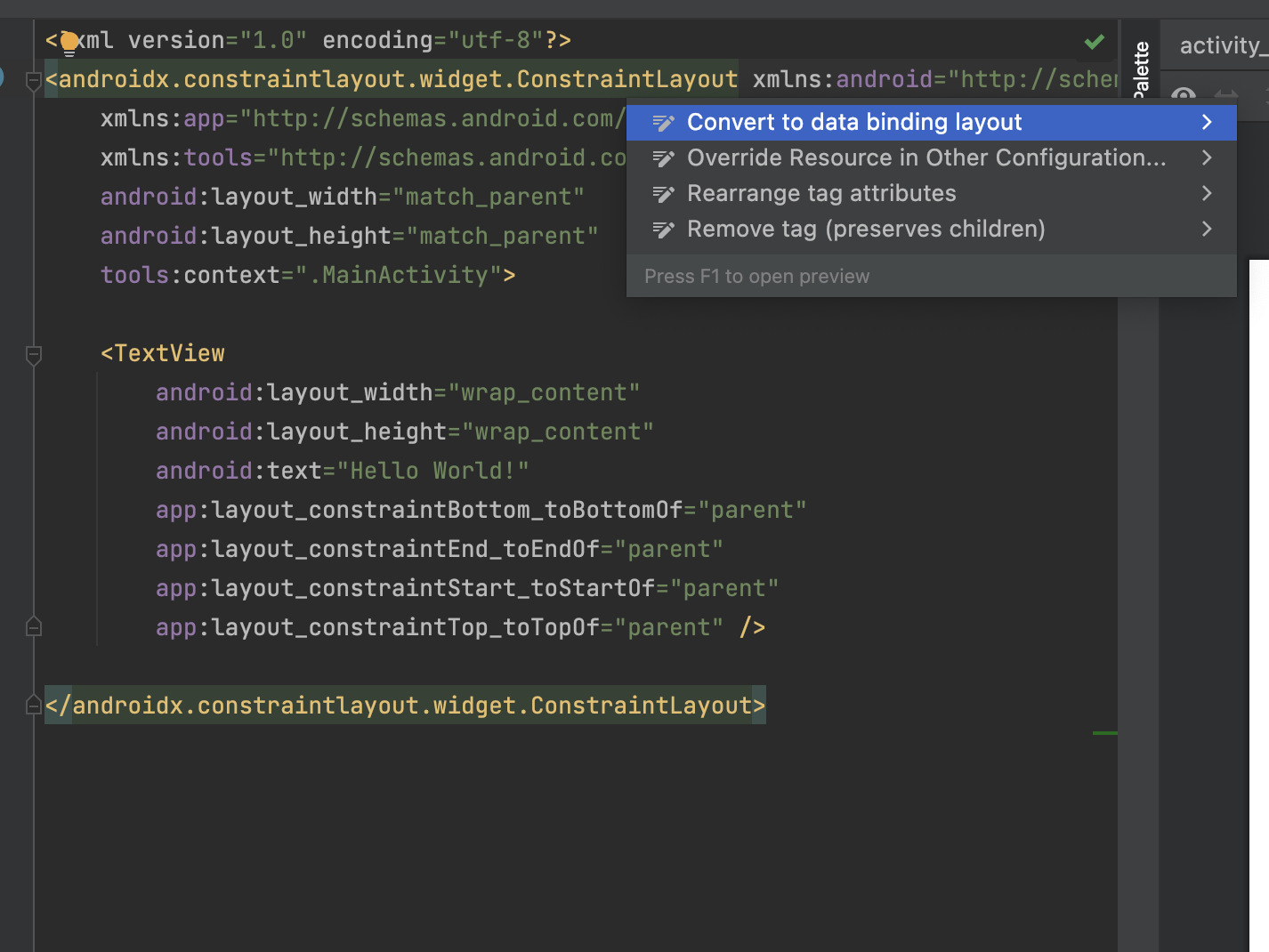

3、获取DataBinding对象
注意这里xml文件的文件名是activity_main,对应的Activity文件名为MainActivity。这个时候我们在MainActivity.java文件中删掉setContentView方法,改为以下语句:
ActivityMainBinding binding = DataBindingUtil.*setContentView*(this, R.layout.*activity_main*);
这里调用了DataBindingUtil这个类的setContentView方法,这是使用DataBinding框架的必要步骤。同时使用一个ActivityMainBinding对象来接这个方法的返回值,这个ActivityMainBinding类是编写完xml文件并保存后自动生成的(前提是build.gradle文件中的那段配置要有,且项目中不能有异常影响编译)。我们可以看到这个类命名的规律:把xml文件的名称去掉下划线并改成驼峰式命名,并在最后加一个Binding。
如果系统自动生成的名称不能满足需要的话,可以在data标签中用class属性指定一个名字,像这样:<data class="TestBinding">。保存后再回到MainActivity时会发现ActivityMainBinding这个类变红了,改成TestBinding即可。
4、使用DataBinding对象获取控件对象
给TextView设置一个id:android:id="@+id/tv_main"并保存,这时进入MainActivity并编写以下代码:
binding.tvMain.setText("测试");
运行项目,我们会发现确实TextView的内容发生了变化,说明这个binding.tvMain就是id为tv_main的TextView,命名规则也很好理解:把id的下划线去掉并且变为首字母小写的驼峰式命名。
我们目前使用ButterKnife来获取控件对象时常常发现Android studio会给出这个警告:Resource IDs will be non-final by default in Android Gradle Plugin version 8.0, avoid using them as annotation attributes。大概意思是Android Gradle Plugin version 8.0以后资源的id将默认不再是常量,使用注解的方式获取控件可能出现异常,用这里演示的方式获取控件就不会有这个问题。
5、给控件绑定内容
上一步我们直接给TextView设置了字符串,这里换一个更MVVM的实现方式,首先在xml文件中的data标签中添加一个variable标签,如下所示:
<data class="TestBinding">
<variable
name="textString"
type="String" />
</data>搞定之后给TextView添加一个属性android:text="@{textString}",之后在MainActivity.java文件中把binding.tvMain.setText("测试");改为binding.setVariable(BR.*textString*, "测试");,运行代码,我们会发现效果还是一样,这里把一个字符串“测试”以textString为名称注入到xml文件里,并在xml文件里完成了对TextView内容的设置。
6、给控件绑定数据对象
编写一个数据类(省略set和get方法):
public class User {
private String userName;
private String avatar;
。。。
}
这时在xml文件中的data标签中再加一个variable标签:
<variable
name="userInfo"
type="com.gegz.gdatabindingdemo2.model.UserInfo" />并新增一个TextView,给它设置内容android:text="@{userInfo.userName}",之后在MainActivity.java中再给它赋一下值:
UserInfo userInfo = new UserInfo();
userInfo.setUserName("Android小郭");
userInfo.setAvatar("<https://profile.csdnimg.cn/C/B/6/1_wccadab>");
binding.setVariable(BR.userInfo, userInfo);这时运行项目,我们会发现新的TextView也正常显示了内容。
7、使用工具类
有时我们需要把原始数据使用工具方法处理一下再显示,这里我们演示一下在xml文件中使用工具类的方式,首先我们要先创建一个工具类Utils:
public class Utils {
public static String processString(String original) {
return original.toUpperCase();
}
}接下来我们在data标签中添加一个import标签来导入工具类:
<data class="TestBinding">
<import type="com.gegz.gdatabindingdemo2.utils.Utils" />
<variable
name="userInfo"
type="com.gegz.gdatabindingdemo2.model.UserInfo" />
</data>再把TextView的text属性改成android:text="@{Utils.processString(userInfo.userName)}",运行之后我们发现Android小郭的字母全部变成大写了,说明工具类起到了作用。
这里注意,java.lang.*包下的所有内容都是默认导入的,可以直接使用。
8、使用Context属性
在Utils工具类中添加以下方法:
public static String isMainActivity(Context context) {
if (context instanceof MainActivity) {
return "是MainActivity";
}
return "不是MainActivity";
}新增一个TextView,把text属性设置成android:text="@{Utils.isMainActivity(context)}",运行起来发现在MainActivity中这个工具方法显示出了“是MainActivity”,说明在xml中这个默认存在的参数context是View所在的context对象。
9、处理同名工具类
新建一个工具类包utils2,在里面再建一个Utils工具类,并提供一个isMainActivity2方法:
public class Utils {
public static String isMainActivity2(Context context) {
if (context instanceof MainActivity) {
return "是MainActivity";
}
return "不是MainActivity";
}
}在xml文件中把两个Utils都导入进来:
<import
type="com.gegz.gdatabindingdemo2.utils.Utils" />
<import
type="com.gegz.gdatabindingdemo2.utils2.Utils" />这时发现isMainActivity方法报错了,因为utils2包下的Utils类中没有这个方法,这时我们给两个Utils分别添加一个别名alias属性:
<import
alias="Utils"
type="com.gegz.gdatabindingdemo2.utils.Utils" />
<import
alias="Utils2"
type="com.gegz.gdatabindingdemo2.utils2.Utils" />代码就恢复正常了,并且使用Utils2也可以调用到它的isMainActivity2方法。
10、事件绑定
我们常用的OnClickListener、TextWatcher其实也是一种对象,既然是一种对象,那么它就可以作为DataBinding的setVariable方法的参数,如下我们先在xml文件里添加引用和点击监听:
<variable
name="clickListener"
type="android.view.View.OnClickListener" />
...
<Button
android:id="@+id/btn_main_click"
android:layout_width="wrap_content"
android:layout_height="wrap_content"
android:onClick="@{clickListener}"
android:text="@string/string_main_click"
app:layout_constraintEnd_toEndOf="parent"
app:layout_constraintStart_toStartOf="parent"
app:layout_constraintTop_toBottomOf="@id/layout_main_map_update" />然后在MainActivity中给DataBinding设置clickListener:
View.OnClickListener onClickListener = v -> {
Toast.makeText(MainActivity.this, "测试点击事件", Toast.LENGTH_SHORT).show();
};
binding.setVariable(BR.clickListener, onClickListener);运行起来后点击按钮,发现我们点击按钮后Toast能正常显示。
11、另一种调用方式
在这一章的内容中我们常常用到setVariable方法,这个方法有另一种写法,我们这个方法的第一个参数是一个定义在BR中的variableId,我们把这个id首字母大写并在前方添加set作为方法名,用DataBinding对象调用,会发现DataBinding中有这个方法,而且这样的调用方式和setVariable是完全一样的,如下所示:
// binding.setVariable(BR.clickListener, onClickListener);
binding.setClickListener(onClickListener);可以看到,把BR.clickListener中的clickListener首字母大写并添加set,就是我们下面调用的setClickListener方法。这个方法同样可以设置对象,我们可以在这两个方法中选择自己觉得方便的一种。
12、设置预览值
在我们开发的过程中,我们希望能在Android Studio中直接看到文字的大小、颜色、位置等,方便我们去调整,这个时候就可以利用DataBinding中的default属性,它不仅能让我们直接在Android Studio中看到文字,而且运行过程中并不会显示,不会影响用户看到的界面,这里我们就尝试使用一下default属性,首先在xml中添加以下内容:
<variable
name="defaultValue"
type="String" />
、、、
<TextView
android:id="@+id/tv_main_default"
android:layout_width="wrap_content"
android:layout_height="wrap_content"
android:layout_marginStart="15dp"
android:text="@{defaultValue,default=默认值}" />然后我们可以在Design窗口中看到这个TextView的内容,而且这个时候我们去运行的话会看到这个内容并没有显示在界面上。
下章预告
DataBinding是一个很大的组件,到这里我们已经学了不少有关的内容,但是还有很多内容还没有涉及,比如数据绑定、运算符的使用、自定义属性等,这些都会在后续的文章中慢慢讨论。
参考文档:
CSDN:Android DataBinding 运算符、BindingAdapter、 BindingConversion --xiaow
CSDN:Android 安卓DataBinding(九)·运算符 --第三女神程忆难




















 644
644











 被折叠的 条评论
为什么被折叠?
被折叠的 条评论
为什么被折叠?








